Es posible que ya sepa que Windows no muestrala ruta completa de una carpeta o archivo, y si necesita la ruta completa, debe hacer clic en la barra de direcciones del Explorador de Windows o abrir las propiedades de carpeta / archivo para copiar la ruta completa. ¿No sería mejor si pudieras copiar la ruta completa de la carpeta y el archivo desde el menú contextual del botón derecho? Copiar ruta al portapapeles te proporciona justo eso. Es una aplicación para Windows que le permite no solo copiar la ruta completa y el nombre de archivo, sino también la ruta relativa, la ruta URL, la ruta de la carpeta principal y la ruta UNC de los archivos y carpetas seleccionados, todo desde el menú contextual del botón derecho de Windows . Además, le permite copiar la ruta de varios archivos y carpetas a la vez en el portapapeles de Windows, para que pueda pegar los nombres de carpetas / archivos junto con sus rutas de origen en cualquier editor de texto. Más sobre Copiar ruta al portapapeles después del descanso.
Tener tantas opciones de copia en una herramienta le permite ahorrar mucho tiempo perdido al realizar estas funciones manualmente.
Después de la instalación, se integra Copiar ruta al portapapeles menú en el menú contextual del botón derecho de Windows, que le permite acceder a todas las funciones de copia mencionadas anteriormenteTodo lo que necesitas es selija un archivo y seleccione la opción de copia requerida del menú Copiar ruta al portapapeles.

Como se indicó anteriormente, también copia la ruta de varios archivos y carpetas a la vez. Todas las opciones con (CRLF) en frente funcionan copiando varios elementos a la vez.
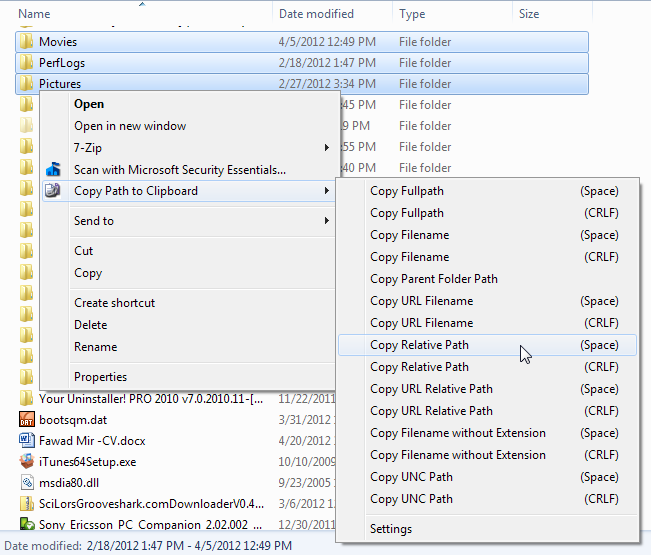
El menú de configuración le permite seleccionar quéelementos para hacer visibles en el menú de contenido. La lista incluye Copiar ruta completa, Copiar nombre de archivo, Copiar ruta de carpeta principal, Copiar nombre de archivo URL, Copiar ruta relativa, Copiar ruta relativa de URL, Copiar nombre de archivo sin extensión, Copiar ruta UNC y Configuración. Simplemente desmarque las que no desea ver en el menú y haga clic en Aceptar.
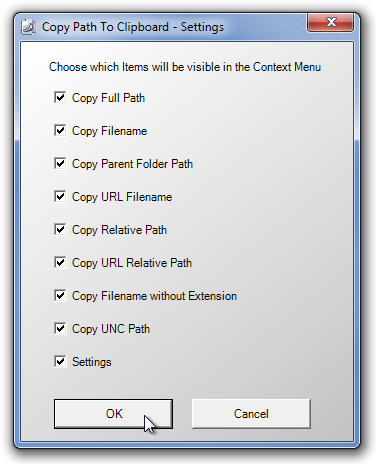
Copy Path To Clipboard es una herramienta fantástica que se ocupa de casi todas sus necesidades de copia. Funciona tanto en versiones de 32 bits como de 64 bits de Windows XP, Windows Vista, Windows 7 y Windows 8.
Descargar Copy Path to Clipboard













Comentarios